Avec Inkscape, il doit y avoir plusieurs méthodes pour réaliser un feu d'artifice.
Dans le cadre de ce billet, j'ai cherché à faire cette illustration avec l'outil "effets de chemin"[1].
Cet outil cache plein d'options qui vont être bien utiles pour atteindre notre objectif!
Une illustration de feu d'artifice contient deux plans :
- le feu lui même
- le paysage de fond, généralement de nuit!!!
Dans ce billet seul la réalisation du feu d'artifice sera expliquée!
Pour commencer, tracez deux cercles.
Le plus grand, à la taille que vous souhaitez, le plus petit, doit être, comme son nom l'indique, le plus petit possible!
Gardez le quand même visible! 
Centrez les deux cercles via l'icône "Aligner et distribuer les objets" ![]() puis
puis ![]() et
et ![]()

C'est à ce stade qu'intervient l'outil "effets de chemin".
Pour l'utiliser, sélectionnez les deux cercles puis les "combinez".
Allez dans le menu "Chemins" puis faire "combiner" ou "Ctrl + K".
Il faut maintenant, aller dans le menu "Chemins" puis "effets de chemin".
Une fenêtre s'ouvre avec les diverses options possibles.
Dans le menu déroulant "Appliquer un nouvel effet" sélectionnez "Relier les sous-chemins" puis cliquez sur "Appliquer"[2].
Nous avons une nouvelle fois, plein d'options pour cet effet!

En appliquant cet effet, on obtient par défaut 5 chemins qui vont du plus grand cercle vers le plus petit!
L'orientation des chemins a son importance, vous verrez pourquoi par la suite!
Pour voir apparaitre notre feu d'artifice naissant, on va augmenter le nombre de chemins!
Je vous propose d'en mettre 15, pour cela rien de compliqué, il suffit d'entrer 15 dans le champs "Nombre de chemins"[3].
Voilà ce que vous devez obtenir :

Continuons à travailler notre feu d'artifice qui est à ce stade plutôt rigide et fade!
Il faut lui ajouter un peu d'irrégularité.
C'est toujours aussi simple, dans "variance du bord de départ" j'ai réglé sa valeur à 0,50.
On obtient bien sur l'extérieur des chemins des départs à distances irrégulières :

Vous comprenez pourquoi je disais plus haut que " les chemins vont du plus grand cercle vers le plus petit"?
Si vous aviez modifiez la valeur de la "variance du bord de fin", c'est logiquement au centre que l'effet se serait appliqué.
Je vous laisse tester!
Une chose très importante à faire avant de poursuivre, une fois vos réglages sur le nombre de chemins et leurs tailles faits, il FAUT retransformer vos tracés en chemins.
Pour cela, aller dans le menu "Chemins" puis "Objet en chemin" ou "MAJ + Ctrl + C".
Si vous ne le faites pas, votre illustration risque de prendre une apparence inattendue!
Je vous laisse également tester!
Pour terminer de donner une jolie forme de feu d'artifice à mon illustration, il faut utiliser une autre option de l'outil "effets de chemin" : "Courber le chemin".
Comme pour l'effet "Relier les sous-chemins" sélectionner "Courber le chemin". Puis dans "effet courant" cliquez sur l'icône "éditer sur la zone de travail"
Vous devez obtenir ceci :

Cliquez au milieu de cette ligne verte et courbez celle-ci vers le haut en la faisant glisser avec la souris :

Avant de continuer, il FAUT de nouveau retransformer vos tracés en chemins.
Vous commencez à le voir ce feu d'artifice?
Bien, il n'y a plus qu'à lui ajouter des couleurs, c'est quand même le but d'un feu d'artifice, d'être coloré!!!
Et là, c'est à vous de jouer et de laisser votre créativité s'exprimer!
Par exemple, appliquez une couleur comme ci-dessous du orange et une épaisseur de trait d'un pixel.

Puis dupliquez votre feu, passez à une épaisseur de trait de 5 px, floutez un peu, un peu de transparence.
Enfin, faites le passer sous le premier feu d'un pixel et ajustez le pour obtenir un effet de feu d'artifice!
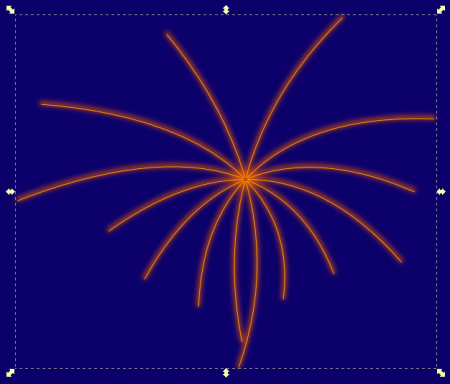
Les possibilités sont nombreuses, pour conclure, je vous propose mon bouquet final :

Cliquez pour zoomer!






2 réactions
1 De Niavy - 02/10/2008, 12:34
Wââââaaaaah... Bravo !
2 De daria - 17/10/2008, 22:47
Allez hop je bookmarke avec les autres tutos Inkscape : merci Luc !